
微軟幾天前推出了一個名為 KB5034204(作業系統版本 22621.3085 和 22631.3085)預覽版的新更新。該更新適用於 Windows 11 22H2 和 23H2,並已在發布預覽頻道中向內部人員發布。
雖然更新沒有帶來任何新功能,但確實帶來了一些改進和重要的錯誤修復。我們談論 Windows 11 KB5034204 是因為許多用戶在下載和安裝它時遇到問題。
微軟論壇上的許多用戶聲稱在下載和安裝 Windows 11 KB5034204 更新時遇到問題。據用戶稱,Windows 11 KB5034204無法下載和安裝。
如何修復 Windows 11 KB5034204 無法下載和安裝
因此,如果您是Windows 11用戶,在下載 KB5034204 更新時遇到相同的問題,請繼續閱讀本文。下面,我們分享了一些修復 Windows 11 KB5034204 無法下載的最佳方法。讓我們開始吧。
1. 重新啟動 Windows 11 電腦
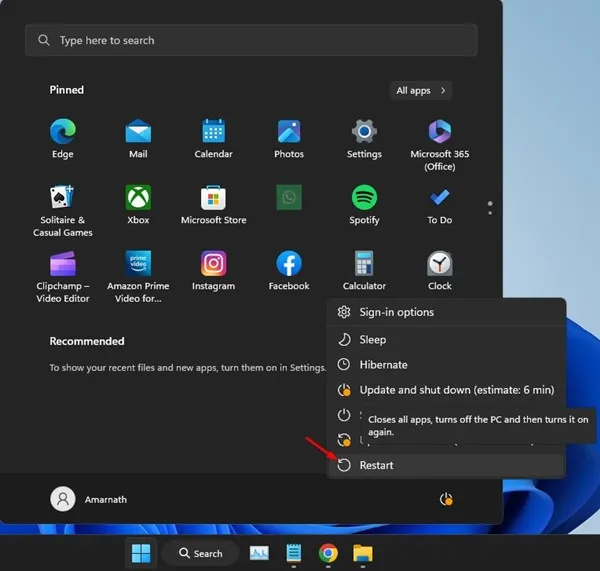
在執行故障排除方法之前,請務必先重新啟動電腦。有時,Windows 11 最複雜的問題只需重新啟動即可解決。
重新啟動還將消除可能與 Windows 更新元件衝突的錯誤和故障。因此,請按一下 Windows 11 電源選單並選擇重新啟動。重新啟動後,請嘗試再次下載並安裝 KB5034204 更新。
2. 執行 Windows 更新疑難排解
在 Windows 11 上,您有一個更新故障排除程序,可以自動尋找並修復與 Windows 更新相關的問題。
因此,您可以嘗試執行 Windows 更新疑難排解,看看是否有幫助。這就是你需要做的。
1. 點選 Windows 11 開始按鈕並選擇設定。
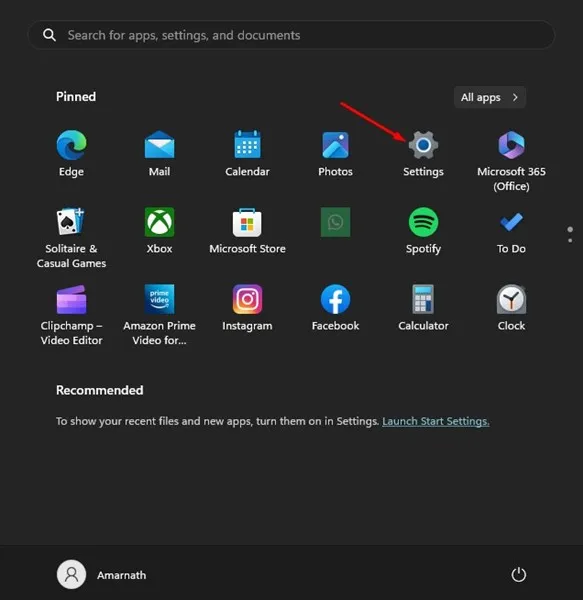
2. 當「設定」應用程式開啟時,切換到「系統」>「故障排除」。
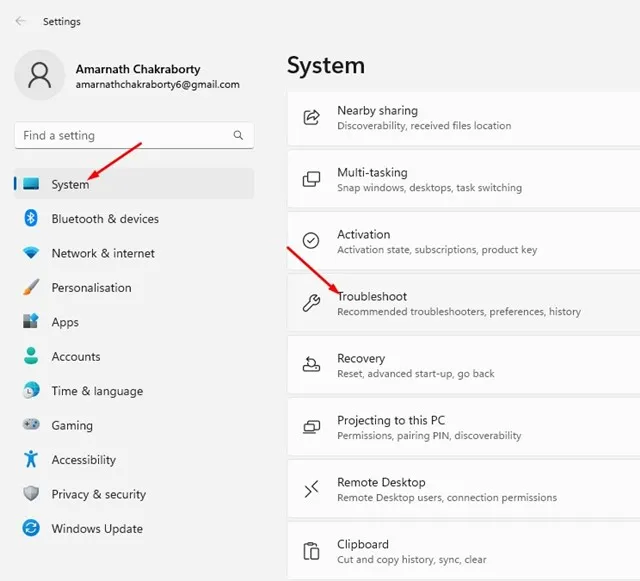
3. 在「疑難排解」畫面上,按一下「其他疑難排解」。
4. 接下來,找到 Windows 更新。找到後,點擊其旁邊的“運行”按鈕。
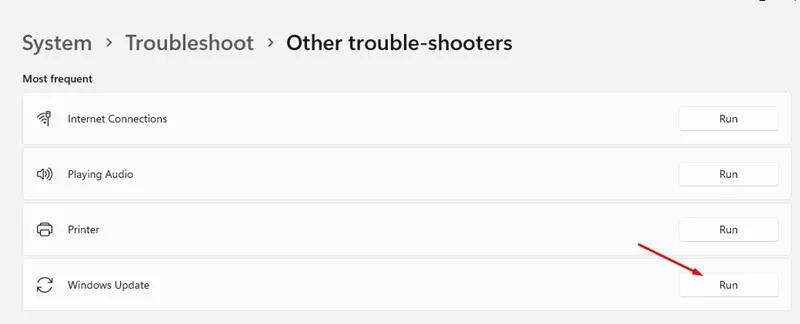
現在,您需要按照螢幕上的指示完成故障排除。過程完成後,重新啟動 Windows 11 電腦。
3. 確保 Windows 更新服務已啟用
如果未啟用 Windows 更新服務,Windows 11 將不會下載和安裝更新。因此,如果您無法下載Windows 11 KB5034204更新,則需要確保Windows Update服務已啟用。
1. 按下鍵盤上的 Windows 鍵 + R 按鈕。在「執行」對話方塊中,鍵入 services.msc 並按 Enter。
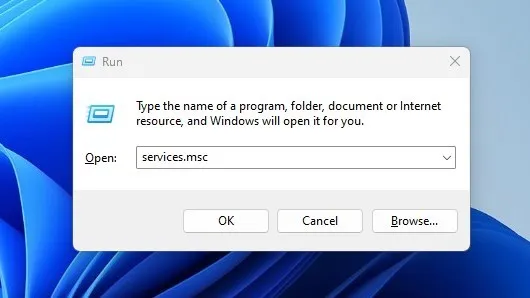
2. 在服務中,找到並雙擊Windows Update。在啟動類型上,確保選項設定為「自動」。

3. 接下來,找到並雙擊後台智慧傳輸服務。
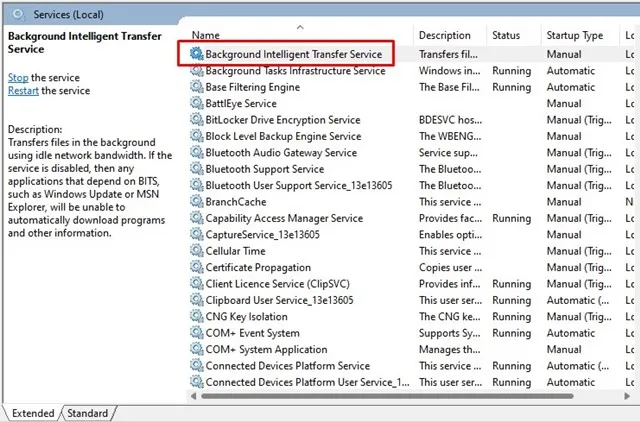
4. 確保啟動類型設定為自動。進行變更後,按一下應用並關閉 Windows 服務。
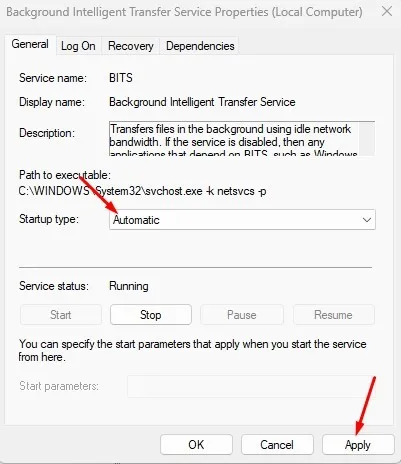
就是這樣!確保重新啟動電腦以應用變更。重新啟動後,請嘗試安裝 Windows 11 KB5034204 更新。
4.重置Windows更新元件
解決此問題的下一個最佳方法是重置 Windows 更新元件。這就是你需要做的。
1.在 Windows 11 搜尋中輸入PowerShell 。接下來,右鍵單擊 PowerShell 並選擇以管理員身份執行。
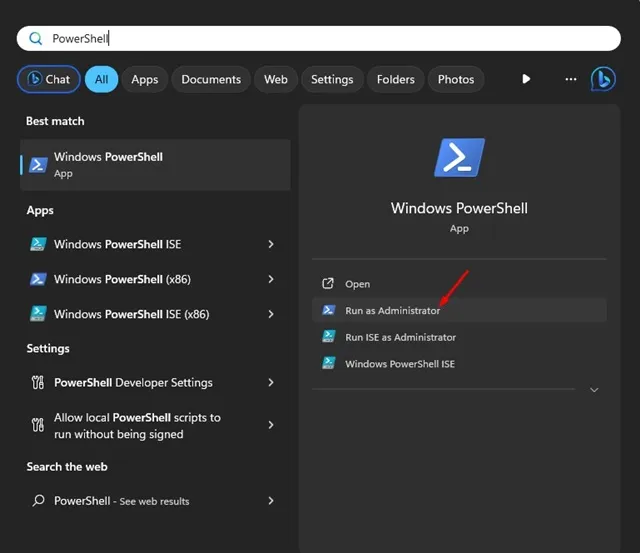
2. 在PowerShell 上,一一執行這些指令。
net stop wuauserv
net stop cryptSvc
net stop bits
net stop msiserver
ren C:\Windows\SoftwareDistribution SoftwareDistribution.old
ren C:\Windows\System32\catroot2 catroot2.old
net start wuauserv
net start cryptSvc
net start bits
net start msiserver
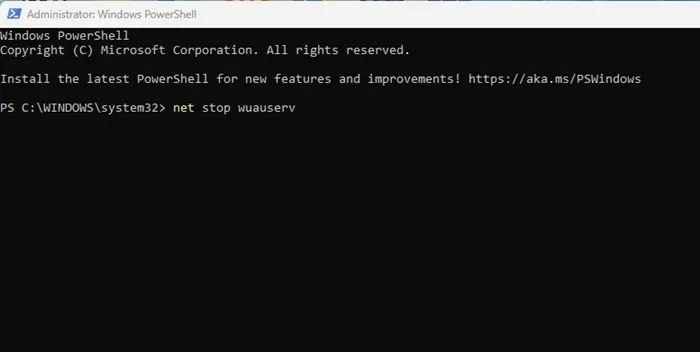
就是這樣!執行所有這些命令後,關閉命令提示字元並重新啟動 Windows 11 PC。重新啟動後,嘗試再次安裝更新。
5. 運行系統檔案檢查器實用程式
系統檔案檢查器實用程式會尋找損壞的系統檔案並用新的檔案取代它們。它可以輕鬆修復Windows 11 KB5034204無法安裝等問題。以下是如何在 Windows 11 上執行 SFC 命令。
1. 在 Windows 11 搜尋中輸入 CMD。接下來,右鍵單擊命令提示字元並選擇以管理員身份執行。

2. 當命令提示字元開啟時,執行給定的命令:
sfc /scannow
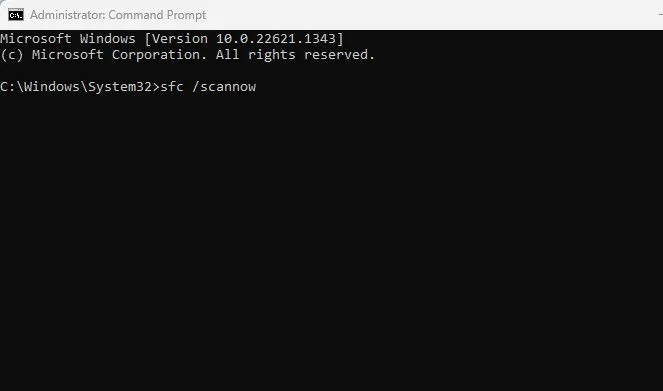
就是這樣!現在,您需要等待掃描完成。掃描完成後,重新啟動電腦並嘗試再次安裝 Windows 11 KB5034204 更新。
6. 從 Microsoft 更新目錄下載 Windows 11 KB5034204
如果沒有任何效果,下一個最佳選擇是下載 Windows 11 KB5034204 的離線安裝程式並手動安裝。
您可以從 Microsoft 更新目錄頁面下載 Windows 11 KB5034204 安裝程式。只需下載它,然後手動安裝即可。這應該可以解決您面臨的問題。
因此,本指南是關於修復 Windows 11 KB5034204 無法下載問題的。如果您需要更多協助來解決與 Windows 11 更新相關的問題,請告訴我們。另外,如果本指南幫助您解決問題,請與您的朋友分享。




發佈留言